SQL Server 事务日志文件过大 解决方案
事务日志文件(Transaction Log File)是用来记录数据库更新情况的文件,扩展名为ldf。当出现以下情况时,就会报“事务日志已满”的错误:
日志文件没有设置了自动增长,当记录超过初始大小;
日志文件设置了自动增长,“最大文件大小”设置了具体的大小(如2000M),当文件达到设置的大小时。
解决SQL Server数据库事务日志已满的方法
要解决事务日志已满的问题,可以采用以下三种方法,截断日志、收缩日志文件以及修改数据库恢复模式.
修改数据库恢复模式
将数据库恢复模式从“完整模式”或“大容量日志恢复模式”更改为“简单模式”可以解决SQL Server数据库事务日志已满问题。但是,请注意这种方法可能会导致数据丢失。以下是修改数据库恢复模式的步骤:
1. 在 SQL Server Management Studio 中,右键单击数据库,选择“属性”。
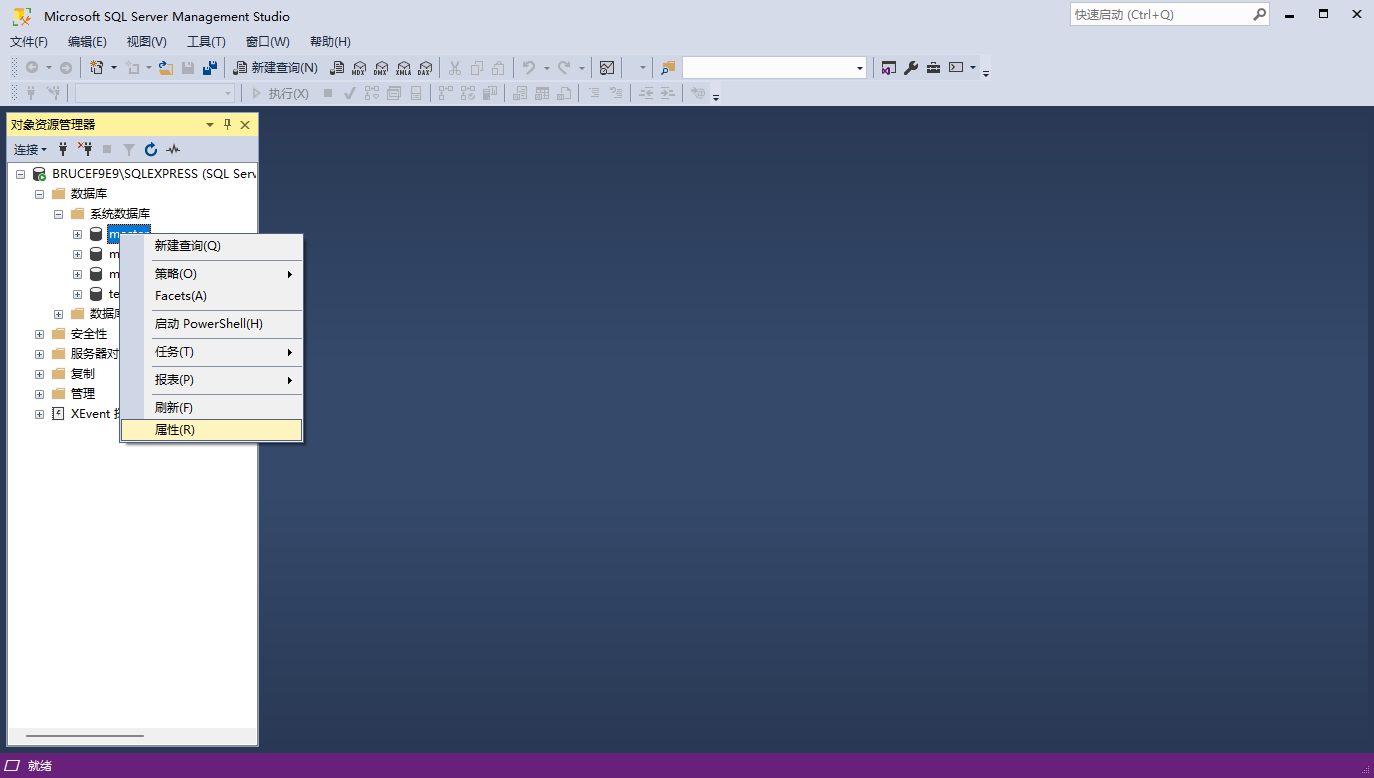
2. 在“选项”中,将“恢复模式”设置为“简单”,然后点击“确定”
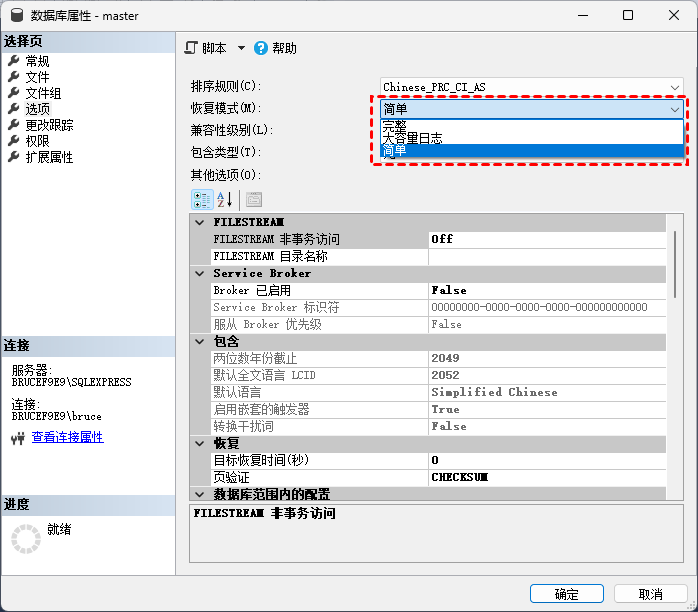
3. 在 SQL Server Management Studio 中,右键单击数据库,选择“任务”->“备份”。
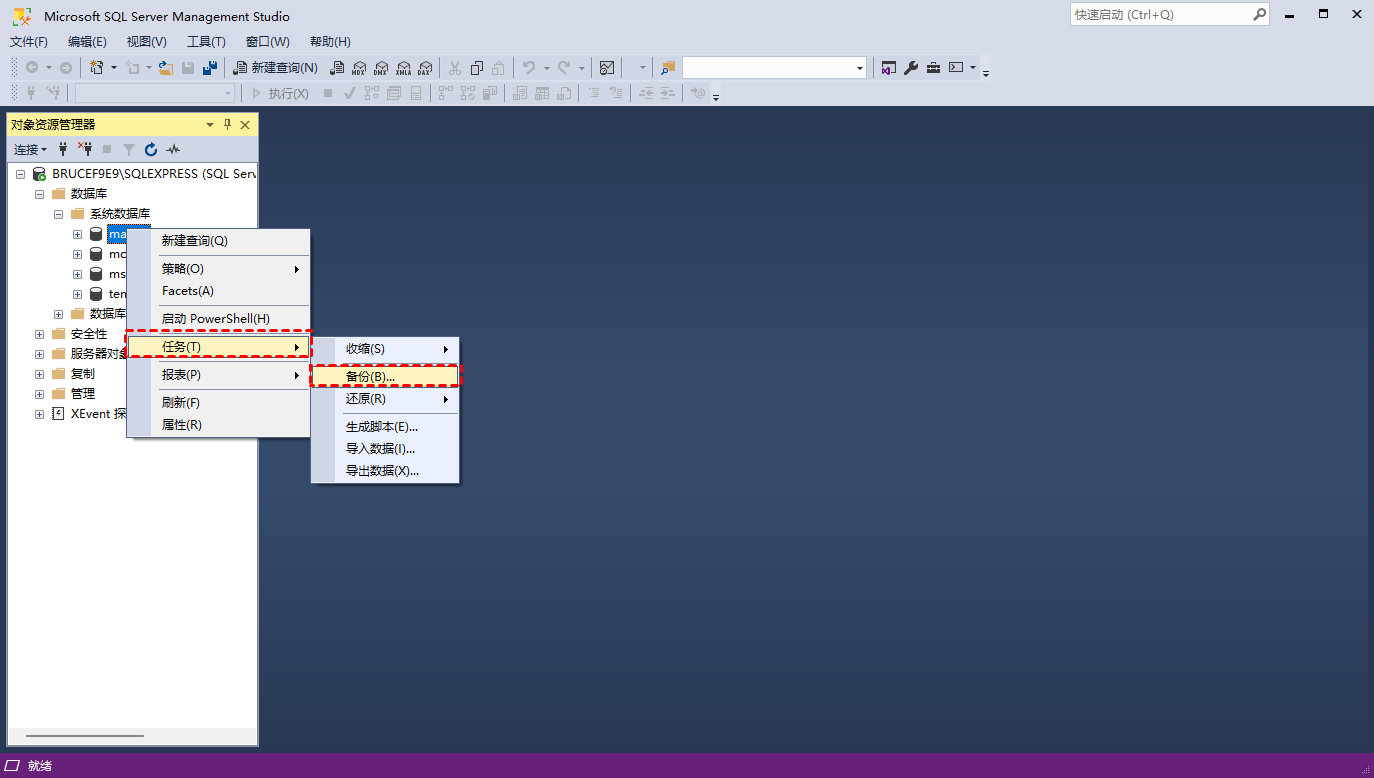
4. 在“备份类型”中,选择“日志”,点击“确定”。
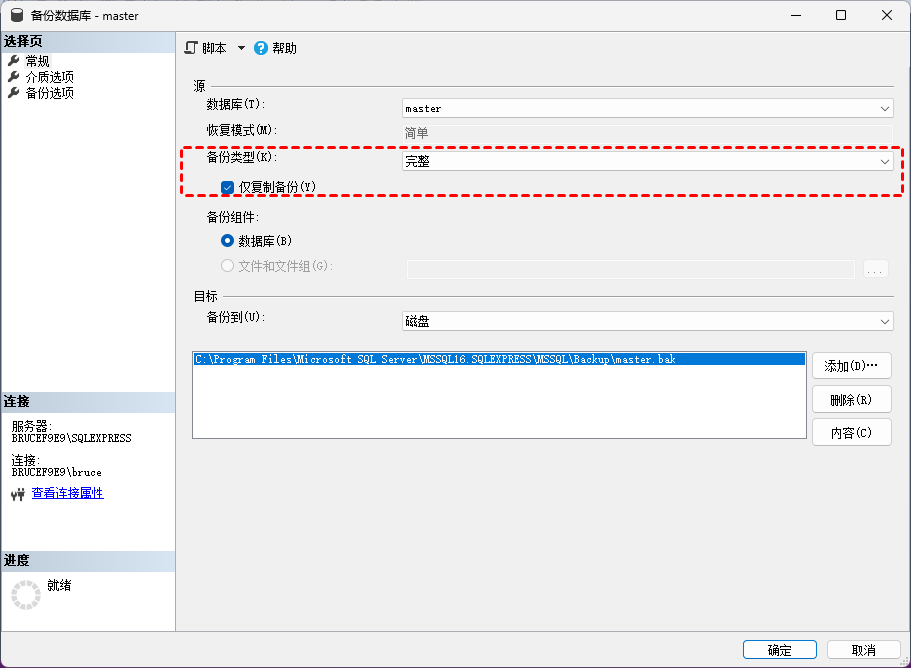
截断日志
截断日志是解决SQL Server数据库事务日志已满问题的较简单方法。通过截断日志,可以清除日志文件中的旧数据,从而释放空间。
- 在对象资源管理器中,连接到 SQL Server 数据库引擎的实例,然后展开该实例。
- 展开“数据库”,再右键单击要截断日志的数据库。
- 指向“任务”,指向“收缩”,然后选择“文件”。
- 选择文件的文件类型。可用的选项包括“数据”和“日志”文件。默认选项为“数据”。
- 在与以上所选的“文件类型”相关联的文件组列表中选择文件组。
- 从所选文件组和文件类型的可用文件列表中选择文件。
- 选中“释放未使用的空间”选项,将为操作系统释放文件中所有未用空间,并尝试将行重新定位到未分配页。
- 根据需要,输入在收缩数据库后数据库文件中要保留的最大可用空间百分比。值可以介于 0 和 99 之间。
请注意,在收缩日志文件之前,需要将数据库的恢复模式更改为简单模式。此外,收缩日志文件的步骤与截断日志文件的步骤类似,但是收缩日志文件会将日志文件的大小缩小到指定的大小,而截断日志文件只是删除不活动的虚拟日志文件以释放空间。
总之,使用 SQL Server Management Studio 截断日志的方法包括连接到 SQL Server 数据库引擎的实例,展开“数据库”,右键单击要截断日志的数据库,指向“任务”,指向“收缩”,然后选择“文件”。请注意,在执行截断操作之前,应该备份数据库以防止数据丢失。
收缩日志文件
收缩日志文件是另一种解决SQL Server数据库事务日志已满问题的方法。通过收缩日志文件,可以压缩日志文件的大小,从而释放空间。
在 SQL Server 中,可以使用 SQL Server Management Studio 或 Transact-SQL 来收缩数据或日志文件。以下是使用 SQL Server Management Studio 收缩日志文件的步骤:
在对象资源管理器中,连接到 SQL Server 数据库引擎的实例,然后展开该实例。
展开“数据库”,再右键单击要收缩的数据库。
指向“任务”,指向“收缩”,然后选择“文件”。
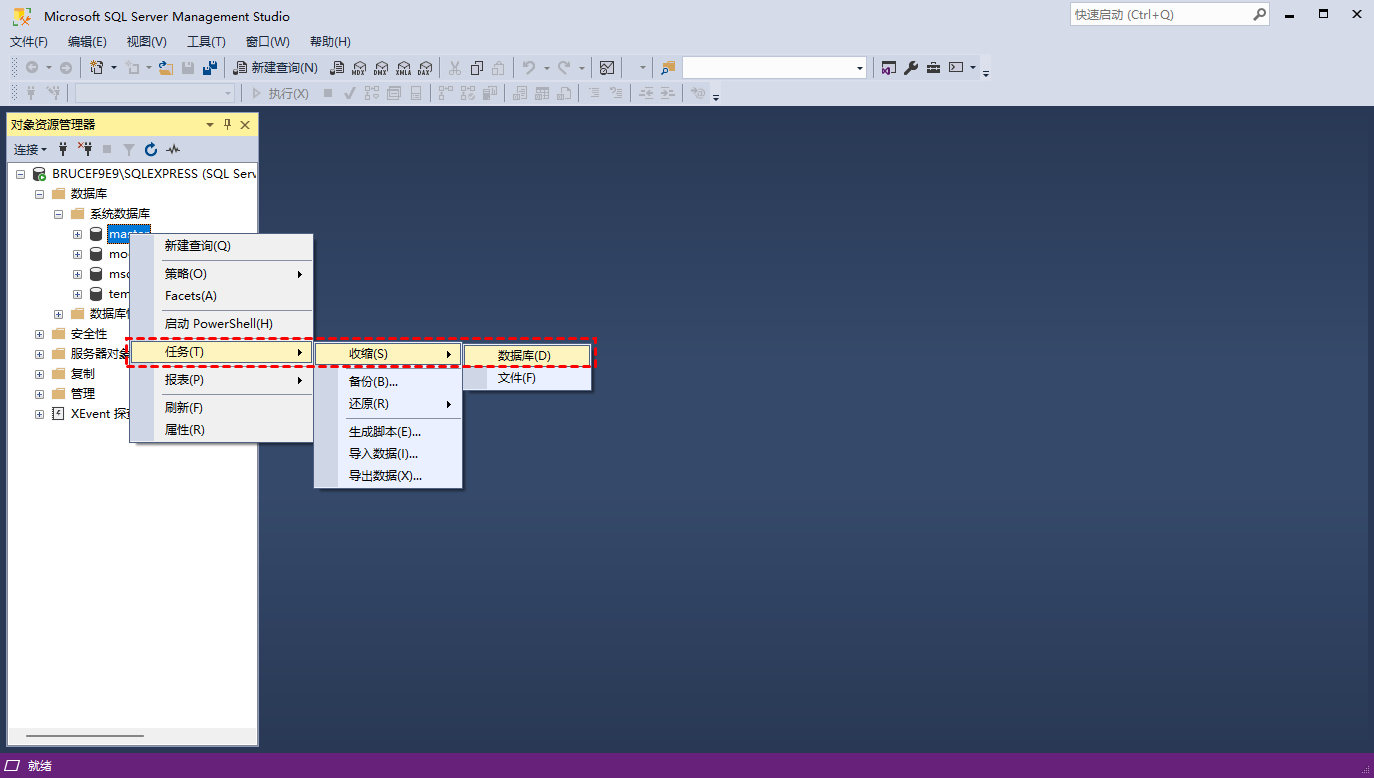
选择文件的文件类型。可用的选项包括“数据”和“日志”文件。默认选项为“数据”。
在与以上所选的“文件类型”相关联的文件组列表中选择文件组。
从所选文件组和文件类型的可用文件列表中选择文件。
选中“释放未使用的空间”选项,将为操作系统释放文件中所有未用空间,并尝试将行重新定位到未分配页。
根据需要,输入在收缩数据库后数据库文件中要保留的最大可用空间百分比。值可以介于 0 和 99 之间。
请注意,收缩日志文件的步骤与收缩数据文件的步骤略有不同。在收缩日志文件之前,需要将数据库的恢复模式更改为简单模式。以下是使用 Transact-SQL 收缩日志文件的步骤:
- 将数据库的恢复模式更改为简单模式。
- 截断事务日志。
- 收缩日志文件。
具体的 Transact-SQL 命令如下:– 将数据库的恢复模式更改为简单模式 ALTER DATABASE database_name SET RECOVERY SIMPLE; — 截断事务日志 BACKUP LOG database_name WITH TRUNCATE_ONLY; — 收缩日志文件 DBCC SHRINKFILE (file_name, target_size);
其中,file_name 是要收缩的日志文件的逻辑名称,target_size 是要收缩到的目标大小。
总之,收缩日志文件的步骤包括将数据库的恢复模式更改为简单模式、截断事务日志、收缩日志文件。请注意,在执行收缩操作之前,应该备份数据库以防止数据丢失。
使用傲梅企业备份网络版软件备份 SQL Server 数据库并解决事务日志已满问题
如果您的 SQL Server 数据库事务日志已满,并且您正在使用 SSMS 解决该问题,您也可以考虑使用傲梅企业备份网络版软件来备份数据库。傲梅企业备份网络版提供了以下功能:
◉ 提供系统/磁盘/分区/文件备份,助您创建集中备份对于 LAN 内的所有客户端。它还提供 SQL Server 备份,用于在一台 PC/服务器上备份多个实例。
◉ 它使您能够使用计划功能创建自动备份任务。有四种可用的计划模式:一次、每日、每周和每月。
◉ 支持SQL Server 2019/2017/2016/2014/2012/2008(R2)/2005数据库备份。
◉ 它可以安装在Windows Server(Windows Server 2019/2016/2012/2011/2008/2003等)和Windows PC(Windows 10/8.1/8/7/Vista/XP)上。
使用傲梅企业备份网络版软件备份 SQL Server 数据库可以帮助您解决事务日志已满的问题。下面是使用傲梅企业备份网络版备份 SQL Server 数据库的步骤:
1. 在局域网内的其中一台计算机上安装傲梅企业备份网络版作为中央管理计算机。
2.安装客户端程序
启动傲梅企业备份网络版 并转到 “计算机” > “未控制的计算机” > “安装客户端”。您将看到如下两个选项:
客户端手动安装:点击“下一步”即可得到客户端程序安装文件。将安装文件复制到装有 SQL Server 的计算机上,并以管理员身份运行它以安装傲梅企业备份网络版 Agent。
远程客户端安装:点击“下一步”,您将拥有局域网内所有可用的计算机。选择装有SQL Server 的计算机,输入它的用户名和密码,然后单击“安装”。
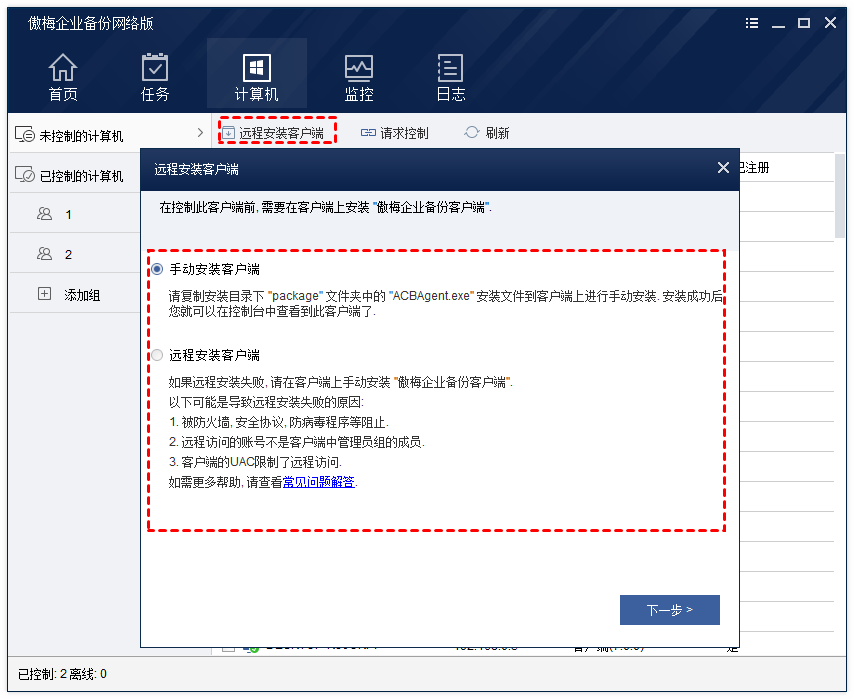
3.请求控制
3.1. 如果您手动安装了客户端程序,客户端计算机将列在 “计算机” > “未控制的计算机”下。勾选装有SQL Server的电脑,点击 “请求控制” 获取控制权限。 提供了两种方法:
输入账号:输入客户端的用户名和密码,点击“确定”。
通过发送消息:程序将向客户端计算机发送消息。在客户端计算机上单击“同意”以授权访问。
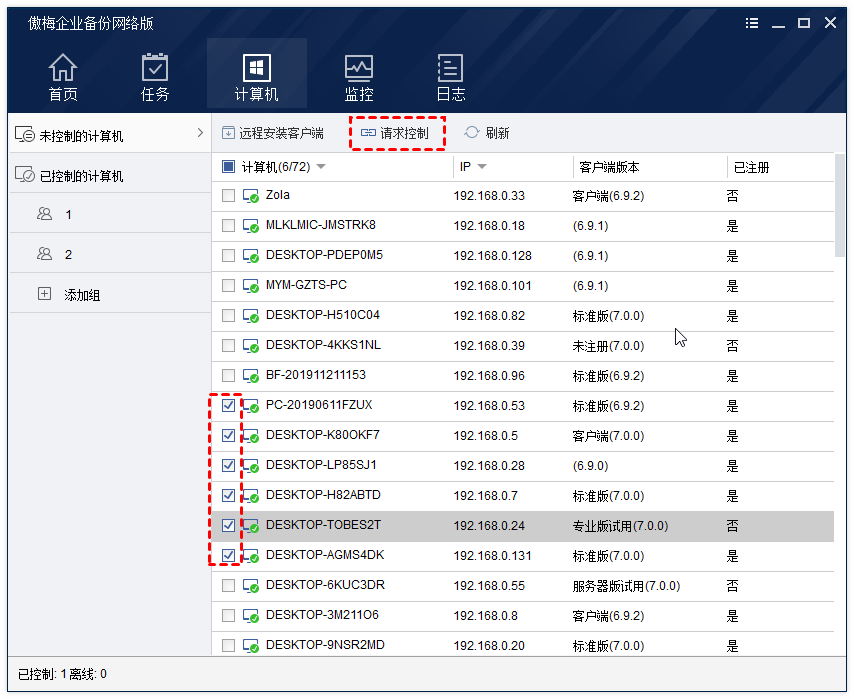
3.2. 如果您远程安装了客户端程序,客户端计算机将列在 “计算机” > “已控制的计算机”下。在这种情况下,您无需请求控制权。
现在您可以通过 傲梅企业备份网络版每天执行SQL Server自动备份,步骤如下:
1. 转到 “任务” 选项卡,单击 “新建任务” 并选择 “SQL Server 备份”。
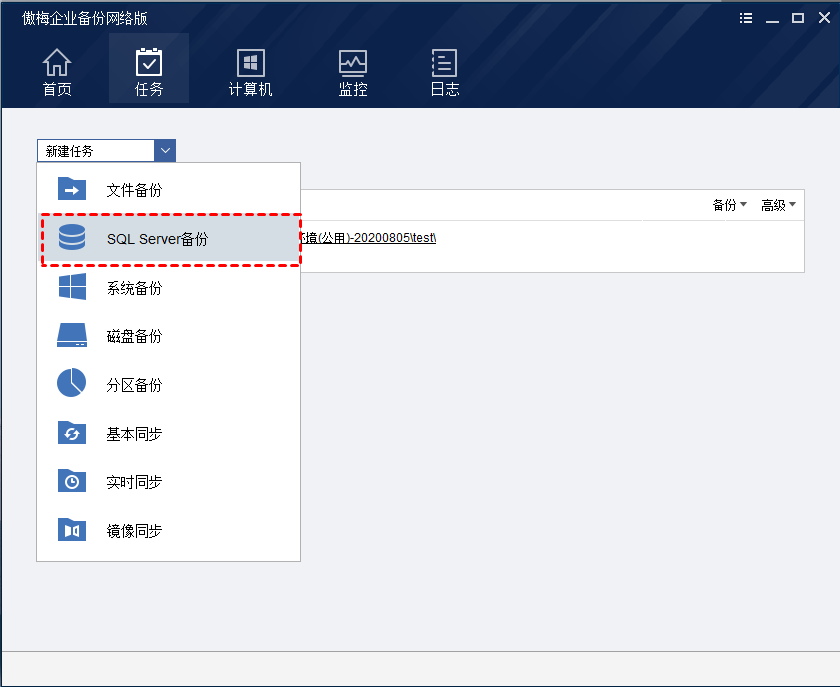
2. 在弹出窗口中,根据需要编辑任务名称。然后, 在“第一步”栏中点击 “添加计算机” ,选择带有SQL Server数据库的受控计算机。
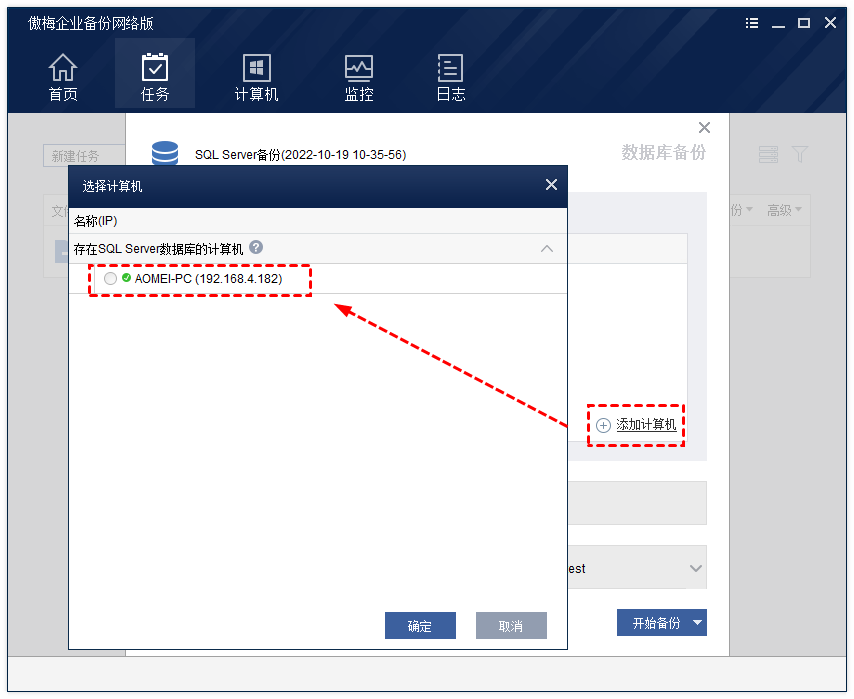
3. 单击“步骤 2”列,然后单击“添加”。该程序将检测计算机上的所有 SQL Server 实例。选择要备份的实例和数据库,然后单击“确定”。
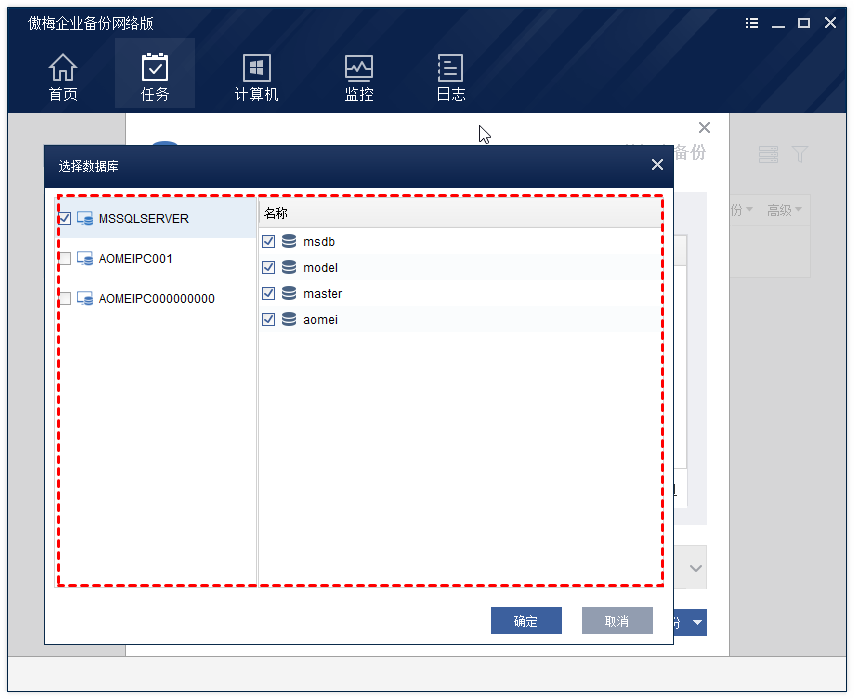
4. 单击“第 3 步”列,然后单击“添加存储”。键入网络共享或 NAS 路径以添加目标位置以存储备份文件。
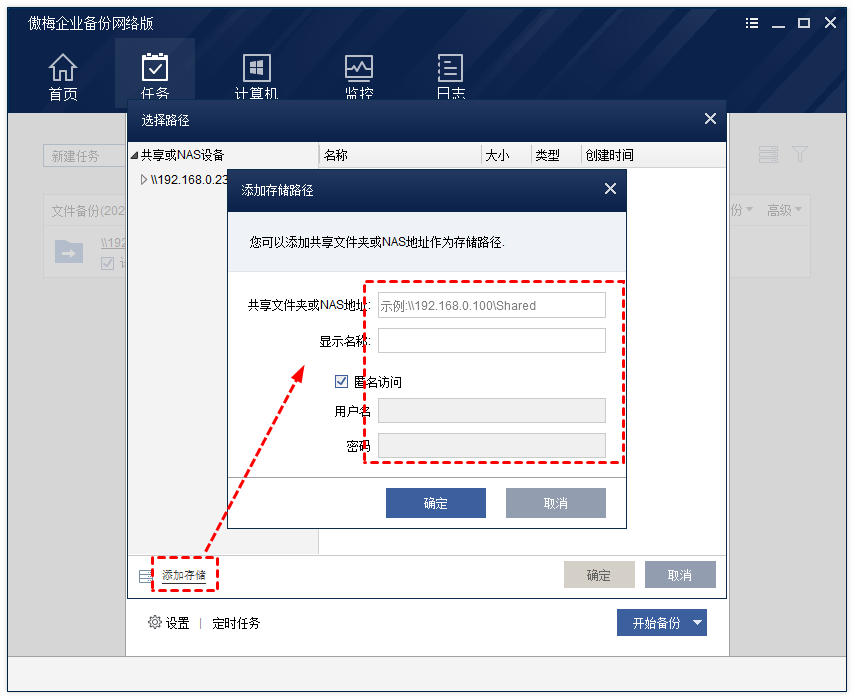
5. 单击左下角的“计划并选择您要为其创建计划的计算机”。在“日程设置”窗口的下拉列表中选择“每天” ,完成相应的设置。您还可以通过单击“高级”选择运行完整/差异备份。
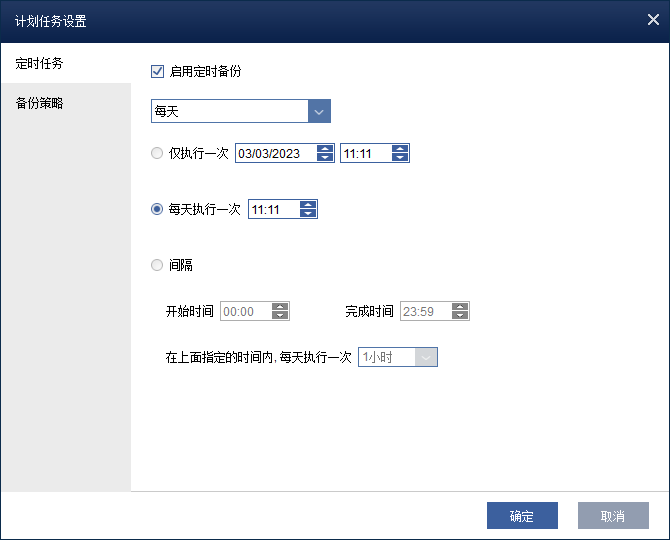
6. 确认操作,点击 “开始备份”。您可以在此处选择“仅创建任务”或“创建并执行任务”。
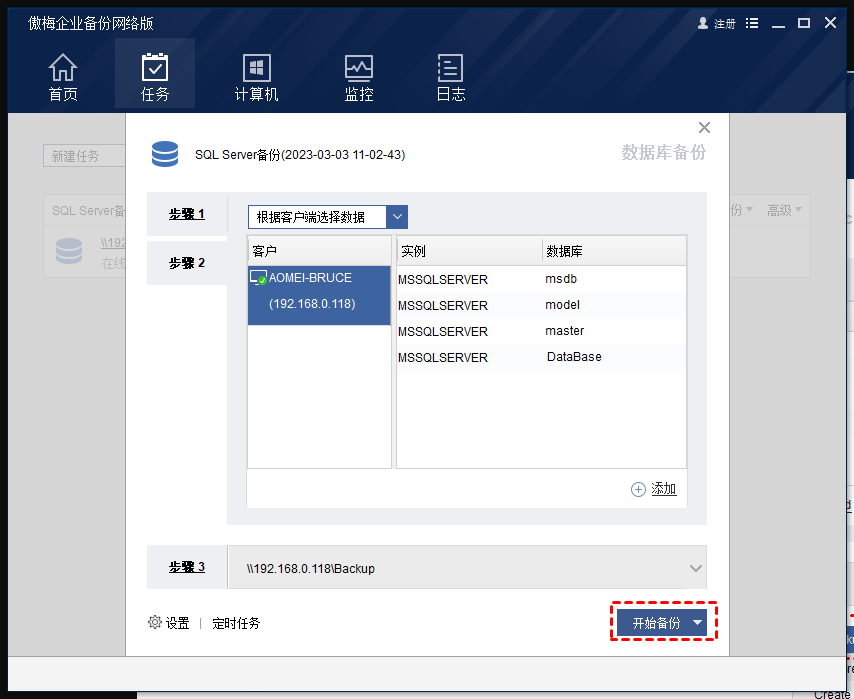
结论
以上是解决 SQL Server数据库事务日志已满问题的多种方法。截断日志和收缩日志文件是较为简单的方法,但可能会导致数据丢失。修改数据库恢复模式可以解决问题,但也可能会导致数据丢失。使用傲梅企业备份网络版软件备份 SQL Server 数据库是最安全的方法,可以保证数据的完整性。















